Lauritzl verschob die Seite UTM/NET/WLAN nach UTM/NET/WLAN v11.6 Markierung: Neue Weiterleitung |
K Weiterleitung auf UTM/NET/WLAN v11.6 entfernt Markierung: Weiterleitung entfernt |
||
| Zeile 1: | Zeile 1: | ||
# | {{Set_lang}} | ||
{{#vardefine:headerIcon|spicon-utm}} | |||
{{:UTM/NET/WLAN.lang}} | |||
</div>{{DISPLAYTITLE:{{#var:display}}}}{{Select_lang}}{{TOC2}} | |||
'''{{#var:head}}''' | |||
{{#var:ver}} '''12.1''' <small>(04.2021)</small> | |||
{{#var:prev}} [[UTM/NET/WLAN_v11.6 | 11.6]] | |||
{{cl|{{#var:neu}} | | |||
* {{#var:neu--WPA3}} | |||
* {{#var:trans}} | |||
}} | |||
=== {{#var:WLAN-Funktion}} === | |||
{{#var:WLAN-Funktion--desc}} | |||
<li class="list--element__alert list--element__warning">{{#var:WLAN-Funktion--No-Bridge}}</li> | |||
{{#var:WLAN--Menu}} | |||
{| class="sptable2 pd5 zh1" | |||
|- class="Leerzeile" | |||
| colspan="2" | {{Button|{{#var:Einstellungen}}|w}} | |||
|- | |||
| rowspan="2" | {{b|{{#var:Modus}} }} || {{Button|80.211g|dr|class=max-content}} || {{#var:Modus--desc}} | |||
| class="Bild" rowspan="5" | {{Bild|{{#var:Einstellungen--Bild}} }} | |||
|- | |||
| colspan="2" | {{Einblenden| {{#var:Modus--details}} | {{#var:hide}} | |dezent}} | |||
{| class="sptable2 pd5" | |||
! {{#var:Modus}} !! {{#var:desc}} | |||
|- | |||
| {{Button| 802.11a|dr|class=max-content}}|| {{#var:Modus-a}} | |||
|- | |||
| {{Button| 802.11b|dr|class=max-content}} || {{#var:Modus-b}} | |||
|- | |||
| {{Button| 802.11g|dr|class=max-content}} || {{#var:Modus-g}} | |||
|- | |||
| {{Button| 802.11an|dr|class=max-content}} || {{#var:Modus-an}} {{info|{{#var:HT Capabilities--Info}} }} | |||
|- | |||
| {{Button| 802.11gn|dr|class=max-content}} || {{#var:Modus-gn}} {{info|{{#var:HT Capabilities--Info}} }} | |||
|}</div></div> | |||
|- | |||
| {{b|{{#var:Ländercode }} }} || {{Button|DE|dr|class=max-content}} || {{#var:Ländercode--desc}}{{info|{{#var:Sendeleistung}} }} | |||
|- | |||
| {{b|{{#var:Kanal}} }} || {{Button|AUTO|dr|class=max-content}} || {{#var:Kanal--desc}} | |||
|- | |||
| colspan="2" | {{Button|{{#var:Speichern}} }} || {{#var:Speichern--desc}} | |||
|- class="Leerzeile" | |||
| | |||
|- | |||
| colspan="2"| {{Button|{{#var:WLAN QR-Codes drucken}}|p}}{{h3|{{#var:WLAN QR-Codes drucken}} }} | |||
| {{#var:WLAN QR-Codes drucken--desc}} | |||
|class="Bild" rowspan="2" | {{Bild|{{#var:WLAN QR-Codes drucken--Bild}} }} | |||
|- class="Leerzeile" | |||
| | |||
|- class="Leerzeile" | |||
| colspan="2" | {{h3|{{#var:WLAN Assistent}} }}{{Button|{{#var:WLAN hinzufügen}}|+ }} | |||
| {{#var:WLAN hinzufügen--desc}}<br>{{Einblenden|{{#var:Anzahl WLAN}}|{{#var:hide}}|true|dezent}}{{#var:Anzahl WLAN--desc}}</div></span> | |||
|- class="blank" | |||
| colspan="3" | {{h4|{{#var:Schritt1}} }}'''{{#var:Schritt1}}''' | |||
|- | |||
| {{b|{{#var:BSS}} }} || {{ic|{{#var:BSS--val}} }} || {{#var:BSS--desc}} | |||
| class="Bild" rowspan="3" | {{Bild|{{#var:Schritt1--Bild}} }} | |||
|- | |||
| {{b|{{#var:IP-Adresse}} }} || {{ic|192.168.177.1/24}} || {{#var:IP-Adresse--desc}}<br><li class="list--element__alert list--element__hint">{{#var:IP-Adresse--Hinweis-Netzadresse}}</li><li class="list--element__alert list--element__warning">{{#var:IP-Adresse--Hinweis}}</li> | |||
|- class="Leerzeile" | |||
| | |||
|- class="blank" | |||
| colspan="3" | {{h4|{{#var:Schritt2}} }}'''{{#var:Schritt2}}''' | |||
|- | |||
| {{b|{{#var:Netzname-SSID}} }} || {{ic|TTT-POINT-WLAN}} || {{#var:Netzname-SSID--desc}} | |||
| class="Bild" rowspan="3" | {{Bild|{{#var:Schritt2--Bild}} }} | |||
|- | |||
| style="min-width: 12em;" | {{b|{{#var:SSID-Broadcast}} }} || {{ButtonAn|{{#var:ein}} }} || {{#var:SSID Broadcast--desc}} | |||
|- class="Leerzeile" | |||
| | |||
|- class="Leerzeile" | |||
| | |||
|- class="blank" | |||
| colspan="3" | {{h4|{{#var:Schritt3}} }}'''{{#var:Schritt3}}'''<span id="WPA3"></span> | |||
|- | |||
| rowspan="3" | {{b|{{#var:Sicherheitsmodus}} }} || {{Button|WPA|dro}} || {{#var:Sicherheitsmodus-WPA1}} | |||
| class="Bild" rowspan="4" | {{Bild|{{#var:Schritt3--Bild}} }} | |||
|- | |||
| {{Button|WPA2|dro}} || {{#var:Sicherheitsmodus-WPA2}} | |||
|- | |||
| {{Button|WPA3|dro}}{{Hinweis| {{#var:ab}} v12|12.1}} || {{#var:Sicherheitsmodus-WPA3}} | |||
|- | |||
| rowspan="4" | {{b|{{#var:Management Mode}} }} || {{Button|PSK|dro}} || {{#var:PSK--desc}}<br>{{#var:PSK--key--desc}} | |||
|- | |||
| {{Button|SAE|dro}} || {{#var:SAE--desc}}{{info|{{#var:SAE--info}} }} | |||
|- | |||
| {{Button|EAP|dro}}<br>{{Button|EAP-Suite-B-192--desc|dro}} || {{#var:EAP--desc}} | |||
|- | |||
| {{Button|OWE|dro}} || {{#var:OWE--desc}} | |||
<!-- | |||
|- | |||
| {{Button|EAP-Suite-B-192--desc|dro}} || {{#var:EAP-Suite-B-192--desc}}<br>{{#var:PSK--key--desc}} | |||
--> | |||
|- class="Leerzeile" | |||
| | |||
|- class="blank" | |||
| colspan="3" | {{h4|{{#var:Schritt4}} }}'''{{#var:Schritt4}}''' | |||
|- | |||
| {{b|{{#var:Zonen--neu}} }} || {{ButtonAn|{{#var:ein}} }} || {{#var:Zonen--neu--desc}}<br><li class="list--element__alert list--element__hint">{{#var:Zonen--neu--Hinweis}}</li><li class="list--element__alert list--element__positiv">{{#var:Zonen--neu--Hinweis--Portfilter}}</li> | |||
| class="Bild" rowspan="4" | {{Bild|{{#var:Schritt4--Bild}} }} | |||
|- | |||
| {{b|{{#var:Regeln generieren}} }} || {{ButtonAn|{{#var:ein}} }} || {{#var:Regeln generieren--desc}}<br><li class="list--element__alert list--element__warning">{{#var:Regeln generieren--Hinweis}}</li><li class="list--element__alert list--element__hint">{{#var:Transparenter Modus--Hinweis}}</li> | |||
|- | |||
| {{b|{{#var:DHCP-Pool anlegen}} }} || {{ButtonAn|{{#var:ein}} }} || {{#var:DHCP-Pool anlegen--desc}} | |||
|- class="Leerzeile" | |||
| {{Button|{{#var:Fertig}} }} || colspan="2" | {{#var:Fertig--desc}} | |||
|- class="Leerzeile" | |||
| colspan="3"|<br>{{Button||w}} {{h3|{{#var:WLAN Bearbeiten}}}}'''{{#var:WLAN Bearbeiten}}''' | |||
|- class="Leerzeile" | |||
| colspan="3"|{{#var:Reiter}} {{Reiter|{{#var:Allgemein}} }} | |||
|- | |||
| {{b|{{#var:BSS}} }} || {{ic|{{#var:BSS--val}} }} || {{#var:BSS--desc}} | |||
| class="Bild" rowspan="8" | {{Bild|{{#var:Fertig--Bild}} |{{#var:Fertig--cap}}{{info|{{#var:Anzahl WLAN--desc}} }} }} | |||
|- | |||
| {{b|{{#var:Netzname-SSID}} }} || {{ic|TTT-POINT-WLAN}} || {{#var:Netzname-SSID--desc}} | |||
|- | |||
| {{b|{{#var:SSID-Broadcast}} }} || {{ButtonAn|{{#var:ein}} }} || {{#var:SSID Broadcast--desc}} | |||
|- class="Leerzeile" | |||
| colspan="3"|<br>{{#var:Reiter}} {{Reiter|{{#var:Authentifizierung}} }} | |||
|- | |||
|colspan="3"| {{#var:Authentifizierung--desc}} | |||
|- | |||
| rowspan="2" | {{b|{{#var:Verschlüsselung}} }} || {{Button|CCMP|dr}} || {{#var:CCMP--desc}} | |||
|- | |||
| {{Button|TKIP|dr}} || {{#var:TKIP--desc}}<br><li class="list--element__stop list--element__warning">{{#var:TKIP--Hinweis}}</li> | |||
|- class="Leerzeile | |||
| | |||
|- class="Leerzeile | |||
| colspan="3"| {{#var:Reiter}} {{Reiter|{{#var:Optionen}} }} | |||
|- | |||
| {{b|{{#var:AP Isolation}} }} || {{ButtonAn|{{#var:ein}} }} || {{#var:AP Isolation--desc}} | |||
| class="Bild" rowspan="6" | {{Bild|{{#var:Bearbeiten--Einstellungen--Bild}} }} | |||
|- | |||
| {{b|{{#var:Wi-Fi Multimedia}} }} || {{ButtonAn|{{#var:ein}} }} || {{#var:Wi-Fi Multimedia--desc}} | |||
|- | |||
| {{b|{{#var:Management Frame Protection}} }} || {{Button|Deaktiviert|dr}}<br>{{Button|Optional|dr}}<br>{{Button|Erforderlich|dr}} || {{#var:Management Frame Protection--desc}} | |||
|- | |||
| {{b|{{#var:WPA Group Keying}} }} || {{ic|600|w=5em}}<small>(default)</small>||{{#var:WPA Group Keying--desc}} | |||
|- | |||
| {{b|{{#var:Beacon-Intervall}} }} || {{ic|100|w=5em;}}<small>(default)</small>||{{#var:Beacon-Intervall--desc}}{{info|{{#var:Mirkosekunden--desc}} }} | |||
|} | |||
<!-- | |||
== Einrichten des Gerätes - WLAN-Liste == | |||
Nach einem Klick auf „Fertig“ wird Ihr WLAN-Netzwerk in der Liste aufgeführt. | |||
[[Datei:214_liste.png|450px|thumb|center|WLAN-Liste]] | |||
== Einrichten des Gerätes - Allgemeine Einstellungen == | |||
Unter dem Reiter „Allgemein“ können Sie die Schnittstellenbezeichnung (BSS) | |||
einsehen und die SSID des WLAN ändern. Außerdem können Sie die | |||
Funktion „SSID Broadcast“1 aktivieren bzw. deaktivieren. | |||
[[Datei:22.png|450px|thumb|center|Allgemeine Einstellungen]] | |||
== Einrichten des Gerätes - Authentifizierung == | |||
Unter Authentifizierung können Sie sämtliche Einstellung vornehmen, welche die Authentifizierung an dem WLAN beeinflussen. Die Einstellungen haben folgende Funktion: | |||
*Sicherheitsmodus: | |||
'''WPA / WPA2:''' | |||
WPA2 nutzt den Verschlüsselungsstandard AES, WPA | |||
hingegen die bei WEP eingesetzte Stromchiffre RC4. | |||
Des Weiteren wurde bei WPA2 zusätzlich zu TKIP noch | |||
das Verschlüsselungsprotokoll CCMP hinzugefügt, | |||
welches nun auch WPA2 im Ad-hoc-Modus ermöglicht. | |||
Dieses soll auf lange Sicht auch TKIP ablösen. | |||
*Management Mode: | |||
'''WPA-PSK:''' | |||
Bei WPA-PSK erfolgt die Authentifizierung durch einen sog. „Pre-Shared Key“, d. h. ein Passwort. | |||
Diese Passwort muss der Benutzer des WLAN beim Verbindungsaufbau eingeben, damit er Zugriff auf das WLAN erhält. | |||
'''WPA-EAP:''' | |||
Bei WPA-EAP erfolgt die Authentifizierung extern über einen Server. Der Benutzer gibt also an dem Portal des WLAN seinen Benutzernamen und sein Kennwort an. Das Gerät gleicht die eingegebenen Benutzerdaten dann mit einem externen Server ab und lasst den Zugang entweder zu oder nicht. | |||
'''Pre-Shared Key:''' | |||
Dieses Feld ist nur aktiv, wenn im darüber liegenden Drop-Down-Menü WPA-PSK gewählt ist. In dieses Feld wird das „Passwort“ eingetragen. | |||
*Verschlüsselungsalgorithmus: | |||
CCMP: <br> | |||
http://de.wikipedia.org/wiki/CCMP | |||
TKIP: <br> | |||
http://de.wikipedia.org/wiki/TKIP | |||
== Einrichten des Gerätes - Einstellungen == | |||
Über den Reiter „Einstellungen“ können folgende Funktionen verwaltet werden: <br> | |||
*AP isolation: | |||
Ist diese Funktion aktiviert, ist für ein Endgerät im WLAN-Netz nur die Firewall zu erreichen. Clients im selben WLAN-Netz können sich also untereinander nicht erreichen. | |||
*Wi-Fi Multimedia: | |||
Ist diese Funktion aktiviert, können Endgeräte des WLAN-Netzes ihre Frames mit einem Tag versehen, wodurch die Priorität beeinflusst wird. | |||
*WPA Group Keying: | |||
Der eingetragene Wert gibt den Zeitintervall in Sekunden an, indem die Verschlüsselung neu ausgehandelt wird. | |||
*Beacon Intervall: | |||
http://de.wikipedia.org/wiki/IEEE_802.15.4 | |||
== Erstellung der Netzwerkobjekte und Regeln == | |||
Damit die Kommunikation aus dem WLAN in das Internet funktioniert, müssen vorerst zwei Netzwerkobjekte angelegt werden, mit welchen im folgenden Schritt die erforderlichen Regeln gebaut werden. | |||
=== Netzwerkobjekte anlegen === | |||
Rufen Sie den Portfiler der Firewall auf und klicken Sie auf den Reiter "Netzwerkobjekte". Klicken Sie nun unten rechts auf den Button "Objekt hinzufügen". Erstellen Sie nun das Netzwerkobjekt für das WLAN-Netzwerk. Bitte beachten Sie hierbei, dass der Typ auf "Netzwerk (Schnittstelle)" steht, unter "Schnittstelle" dann die entsprechende Schnittstelle (wlan0) ausgewählt wird und die Zone auf "wlan-0" steht. Klicken Sie auf "Speichern". | |||
Nachdem das Netzwerkobjekt für das WLAN-Netzwerk nun angelegt ist, wird noch das Netzwerkobjekt für das WLAN-Interface benötigt. Dazu klicken Sie erneut auf "Objekt hinzufügen". Wählen Sie unter Typ den Eintrag "dynamische Schnittstelle" aus und geben Sie im Feld "Schnittstelle" die Schnittstelle wlan0 an. Als letztes wird nun die Zone "firewall-wlan-0" ausgewählt und das Netzwerkobjekt gespeichert. | |||
=== Regeln erstellen === | |||
Nachdem wir die Netzwerkobjekte erstellt haben, können nun die Regeln angelegt werden, damit das WLAN ins Internet kommunizieren kann. Bei dieser Konfiguration gibt es zwei möglichkeiten, entweder eine Verbindung '''ohne den Proxy''', oder eine Verbindung '''über den Proxy'''. | |||
<br> | |||
<br> | |||
==== Regeln für eine Verbindung ohne Proxy erstellen ==== | |||
Um dem WLAN den Internetzugriff '''ohne proxy''' zu gewähren müssen folgende Regeln angelegt werden: | |||
[[Datei:wlan_regeln.png|450px|thumb|center|Regeln ohne Proxy]] | |||
Bitte beachten Sie hierbei, dass bei der Regel WLAN-Netzwerk -> Internet -> any das '''HideNAT auf das external-interface''' eingerichtet ist. | |||
<br> | |||
<br> | |||
==== Regeln für eine Verbindung mit Proxy erstellen ==== | |||
Um den WLAN den Internetzugriff '''über einen Proxy''' zu gewähren müssen folgende Regeln angelegt werden. | |||
[[Datei:wlan_regeln_proxy.png|450px|thumb|center|Regeln mit Proxy]] | |||
Bitte beachten Sie hierbei, dass bei der Regel WLAN-Interface -> Internet -> any das '''HideNAT auf das external-interface''' eingerichtet ist. | |||
Außerdem muss der HTTP-Proxy so konfiguriert werden, dass der transparente Modus auch für das WLAN gilt. Klicken Sie hierzu auf "Anwendungen" -> "HTTP-Proxy" und dann auf den Reiter "transparenter Modus". Hier muss nun eine neue Regel angelegt werden: | |||
[[Datei:wlan_proxy_include.png|450px|thumb|center|Proxy-Include]] | |||
--> | |||
Version vom 30. April 2021, 07:37 Uhr
WLAN-Funktion einer UTM Black Dwarf, RC100 und RC 200
Letzte Anpassung zur Version: 12.1 (04.2021)
Vorherige Versionen: 11.6
- Neu:
- Übersetzung
WLAN-Funktionalität
- Das WLAN steht in den Geräten "Black Dwarf", "RC100" und "RC200" ab der Auslieferung oder aber als Nachrüstsatz zur Verfügung.
- Die Geräte/Nachrüstsätze sind ausschließlich über die Securepoint GmbH oder die Wortmann AG zu beziehen.
- Eine detaillierte Anleitung zum nachträglichen Einbau findet sich hier.
Wie auch bei jeder DMZ sind ggf. Regeln und HideNATs zu erstellen, um den Zugriff auf das Internet/lokale Netz zu ermöglichen.
Soll eine Bridge eingerichtet werden, in der das WLAN und das interne Netzwerk im selben IP-Netz liegen, ist die entsprechende Anleitung für Bridging zu verwenden.
Aufruf der WLAN-Konfiguration im Menü Bereich WLAN
| Modus | Legt die Geschwindigkeit und ggf. auch die Frequenz der Übertragung fest. | 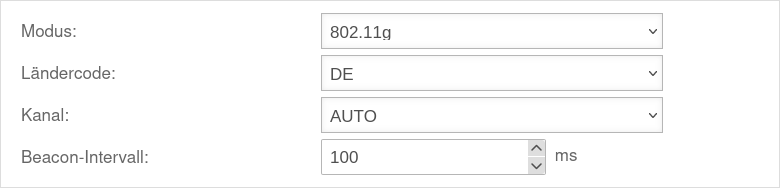 | |||||||||||
| |||||||||||||
| Ländercode | Über den Ländercode wird ermittelt, welche Frequenzen und welche Signalstärken verwendet werden dürfen. Die genutzten Frequenzen und die Sendeleistung lassen sich in einem Wikipedia-Artikel nachlesen. | ||||||||||||
| Kanal: | Der Kanal kann, je nach Modus, individuell festgelegt oder automatisch gewählt werden. | ||||||||||||
| Speichert die Einstellungen und schließt den Eingabedialog. | |||||||||||||
WLAN QR-Codes drucken |
Erzeugt eine html-Seite mit Zugangscodes im QR Format für die WLANs und öffnet den Druck-Dialog des Browsers | 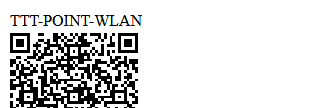 | |||||||||||
WLAN Assistent |
Öffnet den WLAN-Assistenten Abhängig von der lieferbaren WLAN-Hardware können bis zu 4 WLAN Netze möglich sein.
| ||||||||||||
Schritt 1 - IP-AdresseSchritt 1 - IP-Adresse | |||||||||||||
| Interface Name - wird vorgegeben und lässt sich nicht ändern. (ist Bestandteil des Basic service Set) | 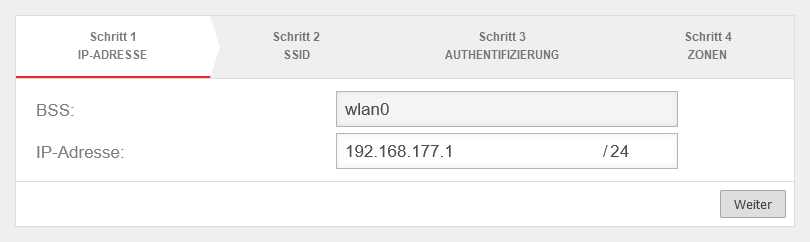 | ||||||||||||
| IP-Adresse | 192.168.177.1/24 | IP-Adresse des WLAN-Interfaces. | |||||||||||
Schritt 2 - SSIDSchritt 2 - SSID | |||||||||||||
| Netzname (SSID) | TTT-POINT-WLAN | Der Name des Netzes, das andere Geräte für eine Verbindung angeben müssen | 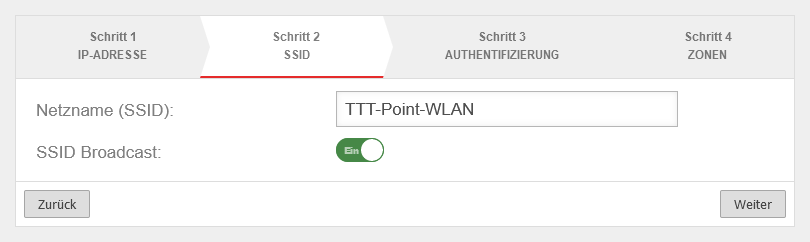 | ||||||||||
| Ein | Bei Aktivierung wird das WLAN für andere Geräte angezeigt. | ||||||||||||
Schritt 3 - AuthentifizierungSchritt 3 - Authentifizierung | |||||||||||||
| Sicherheitsmodus | Gilt als unsicher und ist lediglich aus Gründen der Abwärtskompatibilität vorhanden. | 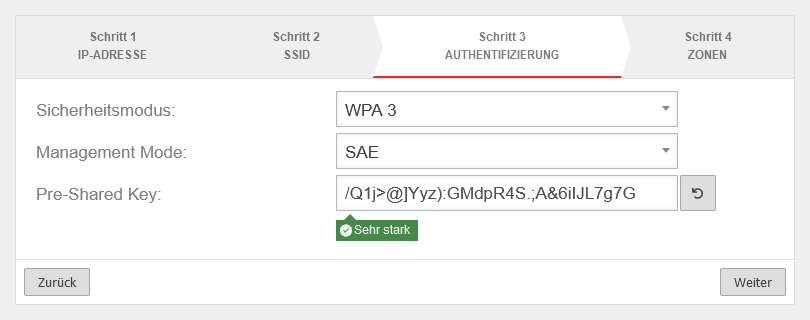 | |||||||||||
| Standard mit erhöhter Sicherheit | |||||||||||||
| ab v12 | Standard mit höchster verfügbarer Sicherheit. | ||||||||||||
| Pre Shared Key. Basistation und Mobilgerät müssen über den selben PSK (≙Kennwort) verfügen. Die Sicherheit der Verschlüsselung hängt unmittelbar von der Länge und der Komplexität des PSKs ab! Kurze oder leicht zu erratende PSKs gefährden die Netzwerksicherheit. Es wird automatisch ein sicherer PSK vorgeschlagen, der sich mit neu erzeugen lässt. | |||||||||||||
| Simultaneous Authentication of Equals: (Nur bei WPA3) Nutzt ebenfalls einen PSK, verwendet aber ein verbessertes Verfahren zum Schlüsselaustausch. Aus dem Passwort wird ein eindeutiger aber bei jedem Client anderer Pairwise Master Key (PMK) abgeleitet. Trotz Verwendung eines für alle Clients gleichen Passworts erhält jeder Client einen eigenen PMK. Aus dem PMK werden mittels Vier-Wege-Handshake zwischen WLAN-Client und dem Authentifikationsserver Pairwise Transient Keys (PTK) abgeleitet, mit denen die eigentliche Verschlüsselung der Daten erfolgt. | |||||||||||||
| Extensible Authentication Protocol / WPA Enterprise: Authentifizierung über einen Radius Server. (Dieser wird unter festgelegt.) | |||||||||||||
| Opportunistic Wireless Encryption: Verschlüsselte Verbindungen ohne Passwort. Kann z.B. für das Captive Portal genutzt werden | |||||||||||||
Schritt 4 - ZonenSchritt 4 - Zonen | |||||||||||||
| Neue Zone: | Ein | Legt eine neue Zone für das WLAN an. |
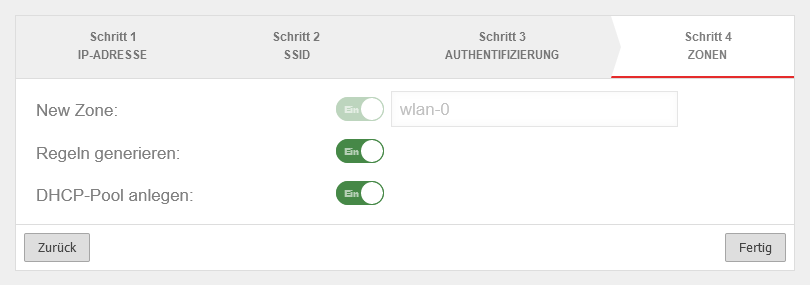 | ||||||||||
| Regeln generieren: | Ein | Erstellt einen Portfilter Regelsatz für diese Schnittstelle mit (Menü ) | |||||||||||
| DHCP-Pool anlegen: | Ein | Legt einen DHCP-Pool mit dem gewählten Netz und der Schnittstellen-IP al Router-Adresse an. Bearbeiten im Abschnitt DHCP-Pools | |||||||||||
| Abschluss des Assistenten und speichern der Einstellungen | |||||||||||||
' | |||||||||||||
| Abschnitt Allgemein | |||||||||||||
| Interface Name - wird vorgegeben und lässt sich nicht ändern. (ist Bestandteil des Basic service Set) | [[Datei: ]] Abhängig von der lieferbaren WLAN-Hardware können bis zu 4 WLAN Netze möglich sein. | ||||||||||||
| Netzname (SSID) | TTT-POINT-WLAN | Der Name des Netzes, das andere Geräte für eine Verbindung angeben müssen | |||||||||||
| Ein | Bei Aktivierung wird das WLAN für andere Geräte angezeigt. | ||||||||||||
Abschnitt Authentifizierung | |||||||||||||
| Einstellungen wie im Assistenten Schritt 3 Zusätzlich bei WPA bzw. WPA2: | |||||||||||||
| Verschlüsselung: | Verschlüsselungsprotokoll, das auf dem Advanced Encryption Standard (AES) basiert. Es wird ein 128 Bit langer Schlüssel mit einem 48 Bit langen Initialisierungsvektor verwendet. | ||||||||||||
| Verwendet einfache Verschlüsselung. Steht bei Verwendung von WPA3 nicht zur Verfügung. | |||||||||||||
| Abschnitt Einstellungen | |||||||||||||
| AP Isolation: | Ein | Endgeräte können im WLAN-Netz nur die Firewall erreichen. Clients im selben WLAN-Netz können sich also untereinander nicht erreichen. | 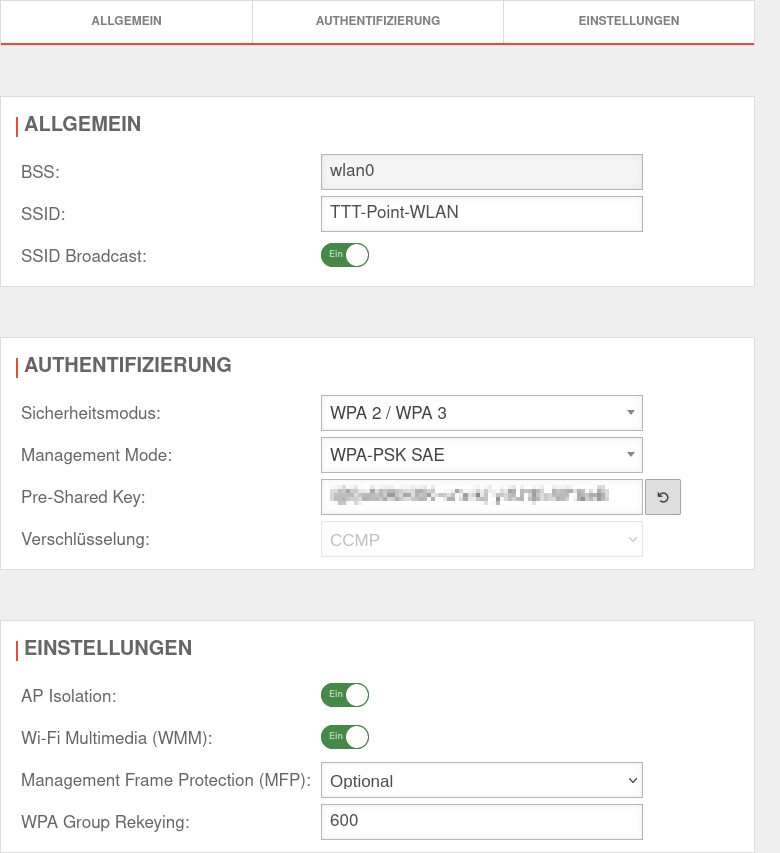 | ||||||||||
| Ein | Endgeräte können ihre Frames mit einem Tag versehen, wodurch die Priorität beeinflusst wird. | ||||||||||||
| Ermöglicht bei Aktivierung eine Verschlüsselung der Kommunikation für den Aufbau und Betrieb der Datenverbindung nach IEEE 802.11w Erhöht damit Netzwerksicherheit und verhindert z.B. Man in the Middle Anfgriffe. Erfordert WPA2 oder WPA3 | |||||||||||||
| 600(default) | Der eingetragene Wert gibt das Zeitintervall in Sekunden an, indem die Verschlüsselung neu ausgehandelt wird. | ||||||||||||
| Beacon-Intervall: | 100(default) | Frequenz in ms mit der die Basistation allgemeine Informations- und Management-Pakete mit Identifikationsdaten aussendet, um über seine Anwesenheit informieren | |||||||||||


